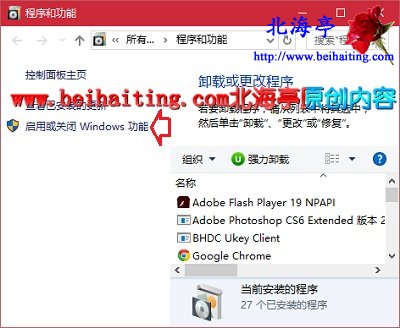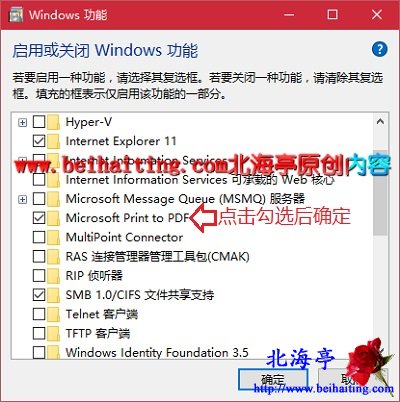|
Win10误删除Microsoft Print to PDF打印机后怎么还原/恢复?早知今日何必当前^_~网友DDFS眼看Microsoft Print to PDF打印机不顺,果断将其删除,然后才发现,有很多不方便的地方,比如不能将文件保存成pdf格式。可惜的是,接下来却不知道怎么还原这个功能了!然后笔者好事,把解决Win10误删除Microsoft Print to PDF打印机的方法分享出来,以便帮助遇到类似问题的朋友们! 第一步、打开Windows设置,搜索“程序和功能”,然后点击搜索结果中的“程序和功能”
温馨提示:Win+X组合键以及右击开始按钮都可以看到“程序和功能”这个选项 第二步、在程序和功能窗口,点击左侧“启用或关闭Windows功能”
第三步、再启用或关闭Windows功能窗口,找到并点击勾选“Microsoft Print to PDF”,然后点击底部“确定”按钮
第四步、接下来会出现一个添加Windows功能的进度窗口,等待他完成就可以了! 扩展阅读:怎么禁止Win10注册表被恶意更改? (责任编辑:IT信息技术民工) |